


/中文/

/中文/

/中文/

/中文/

/中文/

/中文/

/中文/

/中文/

/中文/

/中文/
Inspire官方版是一款十分受欢迎的写作软件,Inspire官方版界面美观大方,功能强劲实用,提供语法高亮基于标记的文本编辑器、分心写作模式、自动保存等功能,使用起来简单便捷,大家看看就会了。
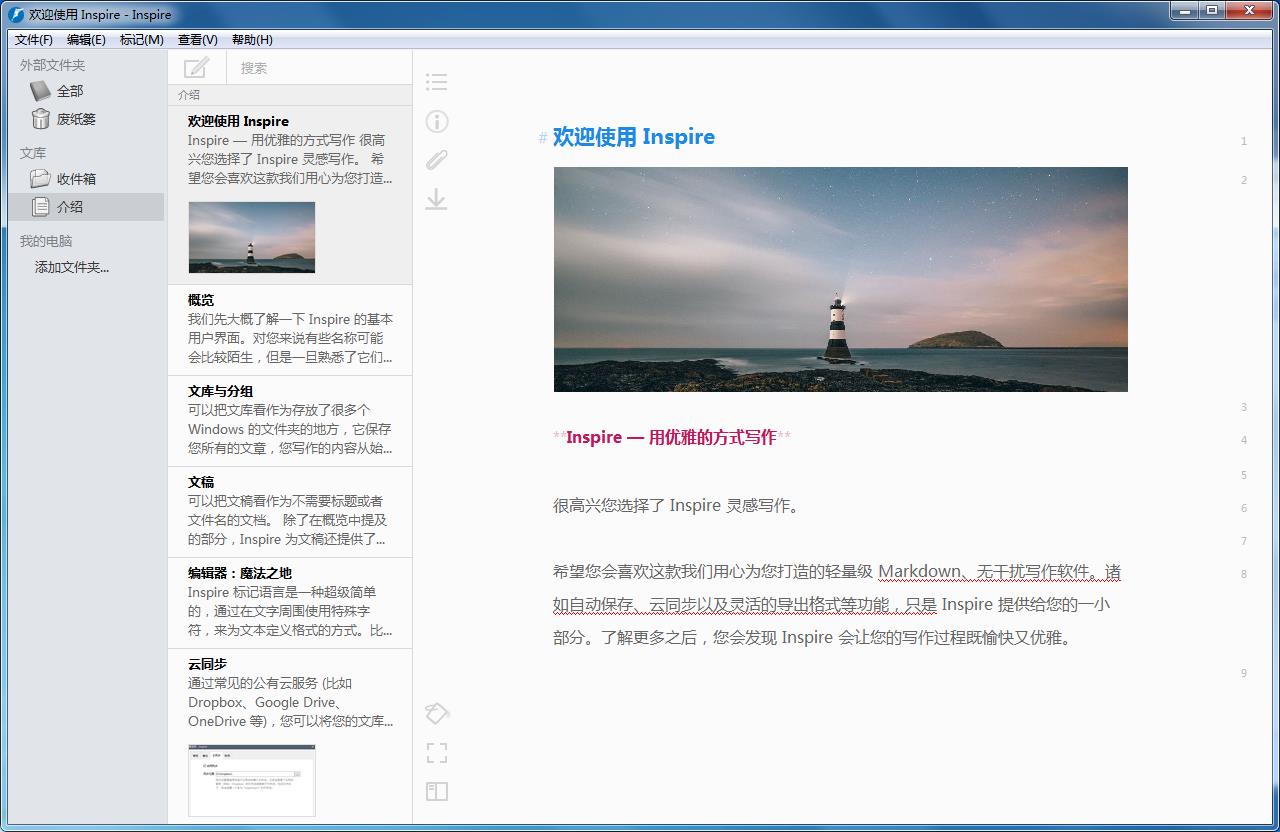
Inspire电脑版(灵感)是一款写作软件,Windows上最优雅的写作方式,Inspire软件干净,简洁和分心接口,拥有语法高亮基于标记的文本编辑器、分心写作模式、自动保存和自动备份等功能!
1.下载Inspire电脑版安装包,解压后,双击exe程序
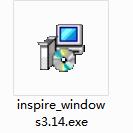
2.点击“浏览”选择安装文件夹,一般默认安装在电脑C盘,推荐安装在D盘,单击下一步
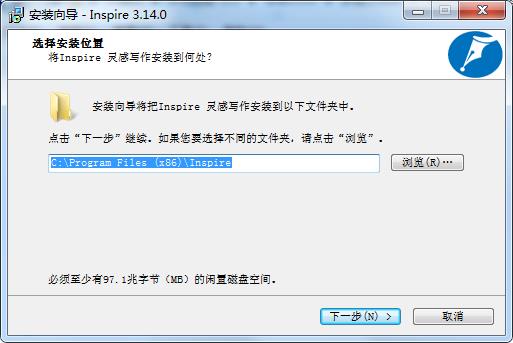
3.点击“浏览”选择开始菜单文件夹,单击下一步
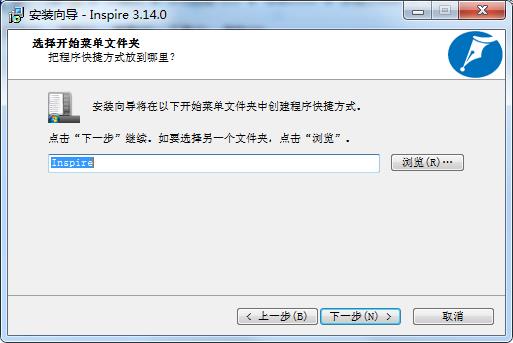
4.选择附加任务,勾选创建桌面快捷方式,单击下一步
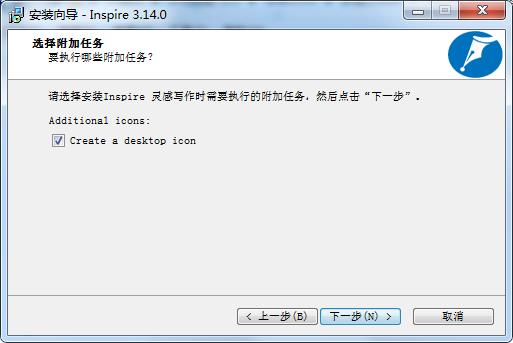
5.安装程序准备完毕,单击安装

6.Inspire正在安装,请耐心等待
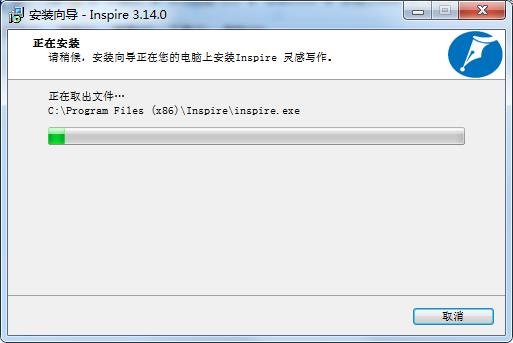
7.Inspire安装完成,单击结束,退出安装向导
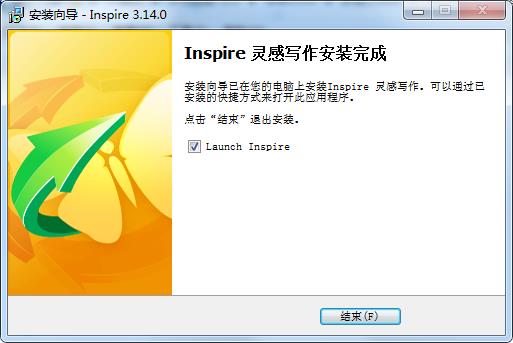
1、打开Inspire软件提示你有十天的试用时间,点击OK进入试用界面
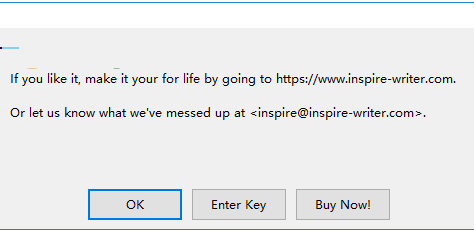
2、界面是中文,更加符合国内用户的使用习惯,可以查看软件的一些介绍内容
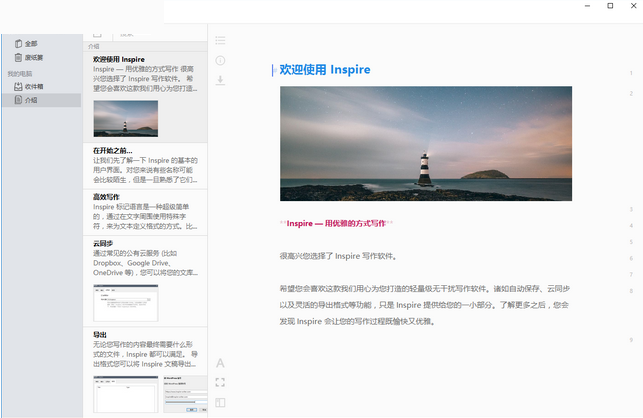
3、提示软件的界面描述,可以查看官方介绍,让用户提前知道如何在软件写作
4、当你需要开始写作的时候就点击新建文稿,随后在软件输入标题,输入主要内容
5、编辑界面就是这样的,直接的软件界面输入文字就可以了,也可以复制文字粘贴
6、可以在软件新建多个文稿,每个文稿都可以在软件界面显示
7、有统计功能,当你需要查看文字数量的时候就可以点击编辑器上的“统计”
8、导出功能,在软件可以将每次编辑完毕的写作内容导出到新的文件保存
9、导出格式支持文本、HTML、DOCX、PDF、WordPress、InspireSheet
10、备份功能,默认地址C:Userspc0359Documents
11、可以对当前的内容立即备份,也可以查看历史备份的文件
12、同步位置是指用来进行云同步的媒介文件夹。它应该是某个云同步服务(例如: Dropbox)的文件夹或者其子文件夹。在该文件夹下,将会创建一个名为 InspireSync”的文件夹。
13、支持账号管理,可以在软件登录您的 WordPress账号,在下方输入登录信息
14、有一个预览功能,在软件编辑界面可以预览不同文稿内容
15、预览效果如下图,可以看到查看文字还是很方便的,预览界面不能编辑文字,但是可以复制
16、标题添加功能,可以选择一级标题、二级标题、三级标题、四级标题、五级标题
17、也支持链接、图片、脚注、注释、整行注释、代码、整行代码、原样、整行原样
干净,简洁和分心接口
语法高亮基于标记的文本编辑器
分心写作模式
全屏模式下的完全自由分心写作环境
自动保存和自动备份
导出您的著作如PDF,DOCX,HTML,MD,TXT和更
发布到WordPress
多台PC之间的云同步
图片附件
单个库保存的一切,你永远写
精心组织组,层次
全键盘导航支持
光滑的触摸屏的兼容性和支持
活更新预览
激发灵感,创造一个无干扰,轻松标记的写作环境,提高您的生产力。从简短的笔记到博客文章,再到伟大的小说,你关注的是内容,而灵感则帮助其他内容。
启发是专为最大的生产力。自由分心,重量轻,干净的界面让你专注于写作。
语法高亮标记捷径可让您在不放弃可读性身临其境的体验。基于标记编辑器和全键盘的支持,让你告别鼠标。自动保存和自动备份,所以你不必担心丢失任何工作。
与排版便携,灵活的多格式导出功能,使您的作品看起来很棒无处不在。
触摸屏支持功能确保您有一个平滑滚动,拖拽设备上,如微软Surface产品的经验。
同步团体和通过云同步服务,如Dropbox和谷歌驱动器无缝多台PC之间的床单。
1、增加发布文章到 Ghost 的支持。
2、增加西班牙语界面的支持。
3、修复连接到 Medium 时的 SSL 版本兼容性。








 三字经童声朗读mp3(三字经学习) 完整版文科工具
/ 2M
三字经童声朗读mp3(三字经学习) 完整版文科工具
/ 2M
 字帖生成软件(小学生田字格字帖制作) v2019文科工具
/ 95M
字帖生成软件(小学生田字格字帖制作) v2019文科工具
/ 95M
 文渊阁四库全书djvu影印版文科工具
/ 10G
文渊阁四库全书djvu影印版文科工具
/ 10G
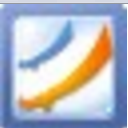 汉语教程第一册上册(含答案)pdf高清版(非常适合汉语研究) 扫描电子版文科工具
/ 2M
汉语教程第一册上册(含答案)pdf高清版(非常适合汉语研究) 扫描电子版文科工具
/ 2M
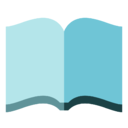 作文格子纸a3a4模板(作文格子纸模板) v1.0 绿色版文科工具
/ 10.80M
作文格子纸a3a4模板(作文格子纸模板) v1.0 绿色版文科工具
/ 10.80M
 《知云文献翻译》电脑版v5.4.3.2文科工具
/ 13.71M
《知云文献翻译》电脑版v5.4.3.2文科工具
/ 13.71M
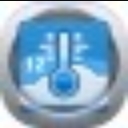 小学语文作业生成器免费版(自动生成语文题) v1.2 中文绿色版文科工具
/ 602K
小学语文作业生成器免费版(自动生成语文题) v1.2 中文绿色版文科工具
/ 602K
 PaperEasy论文修改助手(论文查重降重) v4.0 免费版文科工具
/ 1M
PaperEasy论文修改助手(论文查重降重) v4.0 免费版文科工具
/ 1M
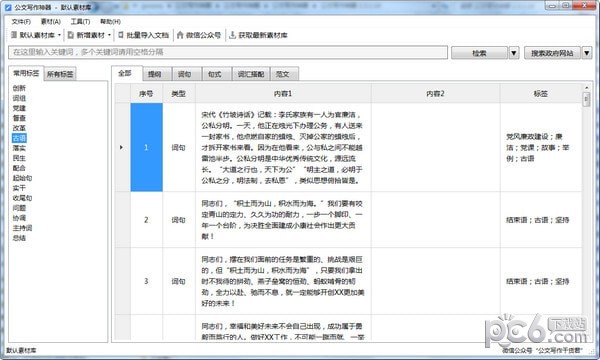 公文写作神器绿色版(文科工具) v2.7.0.16PC 免费版文科工具
/ 9M
公文写作神器绿色版(文科工具) v2.7.0.16PC 免费版文科工具
/ 9M
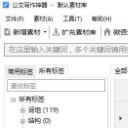 电脑版公文写作神器(全自动搜索生成) v1.0 免费版文科工具
/ 29M
电脑版公文写作神器(全自动搜索生成) v1.0 免费版文科工具
/ 29M
 三字经童声朗读mp3(三字经学习) 完整版文科工具
/ 2M
三字经童声朗读mp3(三字经学习) 完整版文科工具
/ 2M
 字帖生成软件(小学生田字格字帖制作) v2019文科工具
/ 95M
字帖生成软件(小学生田字格字帖制作) v2019文科工具
/ 95M
 文渊阁四库全书djvu影印版文科工具
/ 10G
文渊阁四库全书djvu影印版文科工具
/ 10G
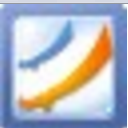 汉语教程第一册上册(含答案)pdf高清版(非常适合汉语研究) 扫描电子版文科工具
/ 2M
汉语教程第一册上册(含答案)pdf高清版(非常适合汉语研究) 扫描电子版文科工具
/ 2M
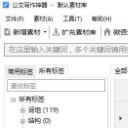 电脑版公文写作神器(全自动搜索生成) v1.0 免费版文科工具
/ 29M
电脑版公文写作神器(全自动搜索生成) v1.0 免费版文科工具
/ 29M
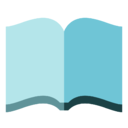 作文格子纸a3a4模板(作文格子纸模板) v1.0 绿色版文科工具
/ 10.80M
作文格子纸a3a4模板(作文格子纸模板) v1.0 绿色版文科工具
/ 10.80M
 《知云文献翻译》电脑版v5.4.3.2文科工具
/ 13.71M
《知云文献翻译》电脑版v5.4.3.2文科工具
/ 13.71M
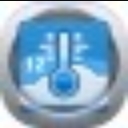 小学语文作业生成器免费版(自动生成语文题) v1.2 中文绿色版文科工具
/ 602K
小学语文作业生成器免费版(自动生成语文题) v1.2 中文绿色版文科工具
/ 602K
 PaperEasy论文修改助手(论文查重降重) v4.0 免费版文科工具
/ 1M
PaperEasy论文修改助手(论文查重降重) v4.0 免费版文科工具
/ 1M
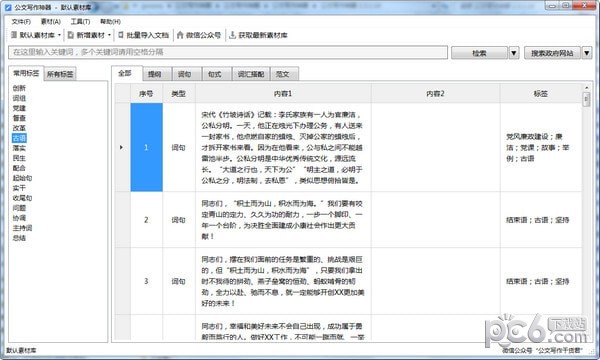 公文写作神器绿色版(文科工具) v2.7.0.16PC 免费版文科工具
/ 9M
公文写作神器绿色版(文科工具) v2.7.0.16PC 免费版文科工具
/ 9M